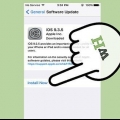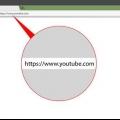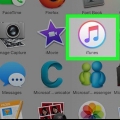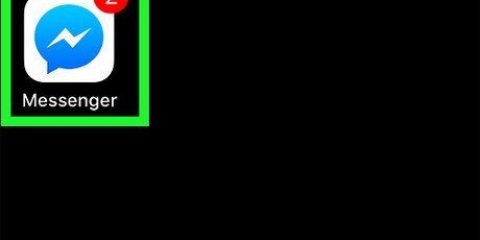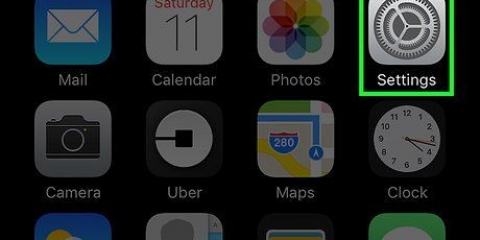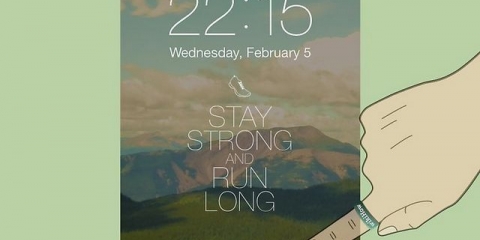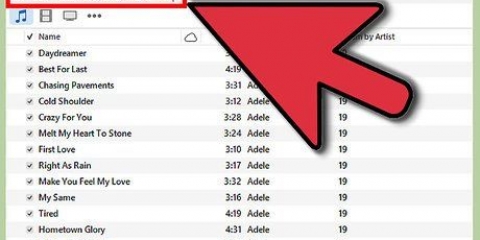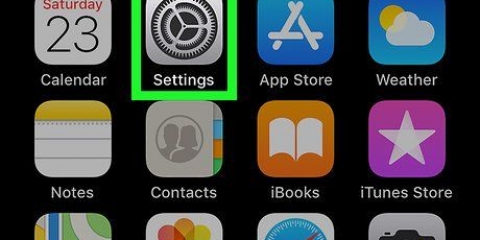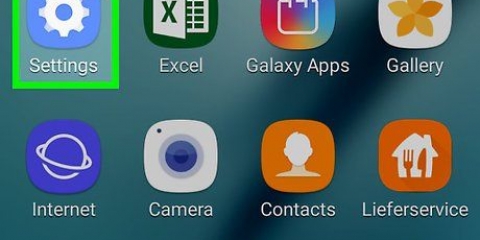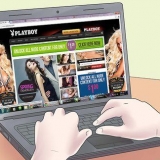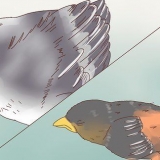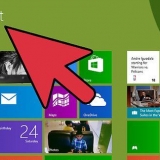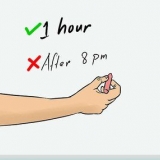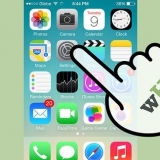Kunstnere Albums Genrer Samlinger Afspilningslister

Tilføj musik til apple watch
Denne vejledning vil lære dig, hvordan du kopierer et album eller en afspilningsliste fra din iPhone til dit Apple Watch.
Trin

1. Sæt dit Apple Watch på opladeren. Så snart Apple Watch er tilsluttet korrekt til opladeren, lyser skærmen op, og du vil høre en bekræftelsestone.
- Dit Apple Watch skal være på opladeren for at tilføje musik til det.

2. Sørg for, at din iPhones Bluetooth er tændt. Stryg op fra bunden af din iPhone-skærm, og tryk på Bluetooth-ikonet, hvis det er hvidt eller gråt.
Du kan ikke tilføje musik til dit Apple Watch uden Bluetooth slået til.

3. Åbn Watch-appen på din iPhone. Tryk på Watch-appikonet, som ligner et sort-hvidt sidebillede af et Apple Watch.

4. Trykke påMit ur. Dette er en fane i nederste venstre hjørne af skærmen. Dette åbner din Apple Watch-indstillingsside.
Hvis du har mere end ét Apple Watch synkroniseret til din iPhone, skal du vælge det Apple Watch, du vil tilføje musik til, før du fortsætter.

5. Rul ned og trykmusik. Denne mulighed er i `M`-sektionen på listen over apps på dit Apple Watch.

6. Trykke påTilføj musik... Det er under overskriften "PLAYLISTER" & ALBUMS` midt på siden.

7. Vælg en kategori. Tryk på en af følgende muligheder:

8. Vælg musik, der skal tilføjes. Tryk på det album eller den afspilningsliste, du vil føje til dit Apple Watch.
hvis du Kunstnere du skal vælge en kunstner, før du kan trykke på et album for at tilføje.

9. Vent til musikken er færdig med at uploade. Du vil se en statuslinje under overskriften "Upload"... ` øverst på din iPhones skærm. Når statuslinjen forsvinder, er musikken på dit Apple Watch.
Tips
Du kan fjerne musik fra dit Apple Watch ved at trykke på At behandle i øverste højre hjørne af `Musik`-siden i Watch-appen ved at trykke på den røde cirkel til venstre for en musikkategori og til højre for musikken Slet at trykke.
Advarsler
- Apple Watches har ekstremt begrænset lagerplads, så du vil sandsynligvis ikke være i stand til at tilføje hele dit musikbibliotek til dit Apple Watch.
- Du kan ikke lytte til musik på dit Apple Watch uden først at synkronisere Apple Watch med Bluetooth-hovedtelefoner eller -højttalere.
Artikler om emnet "Tilføj musik til apple watch"
Оцените, пожалуйста статью
Lignende
Populær